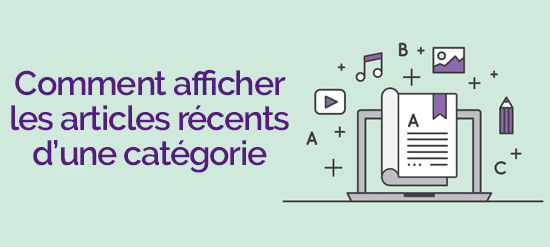Souhaitez-vous afficher les articles récents d’une catégorie spécifique sur WordPress ?
Le widget par défaut des articles récents affiche les posts de toutes les catégories et il n’y a aucune option pour les filtrer par catégorie.
Dans cet article, nous vous montrerons comment afficher facilement les publications récentes d’une catégorie spécifique dans WordPress.
Mais avant, si vous n’avez jamais installé WordPress découvrez Comment installer un blog WordPress en 7 étapes et Comment rechercher, installer et activer un thème WordPress sur votre blog
Ensuite revenons vers ce pourquoi nous sommes là.
Filtrage de articles par catégorie sur WordPress
Si vous souhaitez simplement créer une page pour afficher les publications récentes d’une catégorie particulière, votre site web WordPress contient déjà des pages distinctes pour chaque catégorie.
Découvrez en passant Comment permettre aux utilisateurs de filtrer les articles et les pages
Vous pouvez ajouter des liens à toutes les pages de votre catégorie en visitant la page « Apparence > Widgets » et en ajoutant le widget Catégories sur votre barre latérale. Vous pouvez également ajouter des catégories sur vos menus de navigation.
Consultez cet article pour donner du style à vos menus de navigation
D’autre part, si vous souhaitez afficher les articles récents d’une catégorie spécifique sur votre barre latérale, il n’y a pas de widget par défaut pour cela. Le widget par défaut des articles récents ne vous permet pas de filtrer les articles par catégorie ou par tag.
Heureusement, il y a une autre façon. Examinons comment afficher facilement les publications récentes dans une catégorie spécifique sur WordPress.
Méthode 1. Afficher les articles récents d’une catégorie à l’aide d’un plugin
Cette méthode est plus facile, et elle est recommandée pour la plupart des utilisateurs.
La première chose que vous devez faire est d’installer et d’activer le plugin Extended Widget Posts Widget. Pour plus de détails, consultez notre guide étape par étape sur la façon d’installer un plugin WordPress.
Après l’activation du plugin, vous devez visiter la page « Apparence > Widgets » et ajouter le widget « Recent Posts Extended » à votre barre latérale.
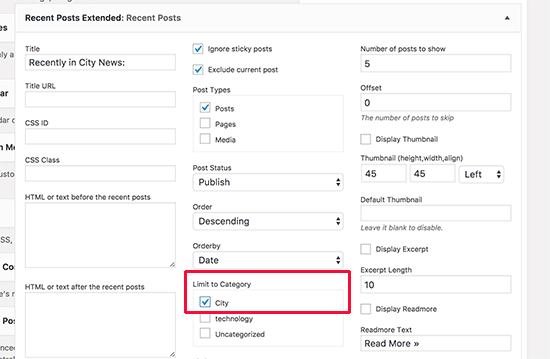
Le menu widget se développera pour afficher des paramètres. Vous devez sélectionner la catégorie ou les catégories que vous souhaitez afficher sous l’option «Limit to Category».
Essayez nos 5 plugins WordPress premium pour optimiser vos catégories
Le widget comporte beaucoup d’options que vous pouvez personnaliser. Vous pouvez afficher la vignette, la date, la date relative, le résumé ou les extraits de publication, et plus encore.
N’oubliez pas de cliquer sur le bouton « Enregistrer » pour sauvegarder les paramètres de votre widget.
Vous pouvez maintenant visiter votre site Web pour voir les articles récents affichés par catégorie.
Comment afficher les articles récents par catégorie à l’aide d’un Shortcode
Le widget « Extended Posts Extended » vous permet également d’utiliser un shortcode pour afficher les publications récentes sur votre site web, y compris sur d’autres pages.
Découvrez Comment ajouter des catégories au menu de votre blog WordPress
Vous devrez modifier la publication ou la page dont vous souhaitez afficher les publications récentes d’une catégorie spécifique. Dans l’éditeur de publication, vous devez ajouter le shortcode suivant :
[rpwe limit="5" excerpt="true" cat="72" ]
Ce shortcode affiche 5 articles récents d’une catégorie spécifique avec l’extrait de publication. Vous devez remplacer la valeur du paramètre « cat » par l’ID de la catégorie que vous souhaitez afficher.
Consultez notre tutoriel sur la façon de trouver l’ID de la catégorie dans WordPress.
Après avoir ajouté le shortcode, vous pouvez enregistrer votre publication ou votre page pour valider vos modifications.
Méthode 2. Afficher les articles récents d’une catégorie à l’aide d’un code
Cette méthode vous oblige à ajouter du code à vos fichiers de thème WordPress. Si vous ne l’avez pas déjà fait, consultez notre guide sur la façon de copier et coller du code sur WordPress.
Vous devez ajouter le code suivant dans vos fichiers de thème WordPress où vous souhaitez afficher les publications récentes d’une catégorie spécifique.
<?php $catquery = new WP_Query( 'cat=72&posts_per_page=5' ); ?>
<ul>
<?php while($catquery->have_posts()) : $catquery->the_post(); ?>
<li><a href="<?php the_permalink() ?>" rel="bookmark"><?php the_title(); ?></a></li>
<?php endwhile;
wp_reset_postdata();
?>
La première ligne de ce code crée une nouvelle requête WordPress avec un identifiant de catégorie spécifique. Vous devez le remplacer par votre identifiant de catégorie. Il affichera uniquement le titre de la publication dans une liste.
Vous pouvez le modifier pour afficher le contenu complet en ajoutant le code suivant :
<?php $catquery = new WP_Query( 'cat=72&posts_per_page=5' ); ?>
<ul>
<?php while($catquery->have_posts()) : $catquery->the_post(); ?>
<li><h3><a href="<?php the_permalink() ?>" rel="bookmark"><?php the_title(); ?></a></h3>
<ul><li><?php the_content(); ?></li>
</ul>
</li>
<?php endwhile; ?>
</ul>
<?php wp_reset_postdata(); ?>Vous pouvez également remplacer le « the_content » avec « the_excerpt » pour afficher des extraits de l’article au lieu de l’article complet.
Découvrez aussi quelques plugins WordPress premium
Vous pouvez utiliser d’autres plugins WordPress pour donner une apparence moderne et pour optimiser la prise en main de votre blog ou site web.
Nous vous proposons donc ici quelques plugins WordPress premium qui vous aideront à le faire.
1. WooCommerce Page Builder
WooCommerce Page Builder est un plugin WordPress premium très populaire qui propose un nombre assez consistant de shortcodes et qui vous permet de créer plusieurs types de pages personnalisées (produit, panier, caisse, « mon Compte ») sur votre site web WooCommerce.
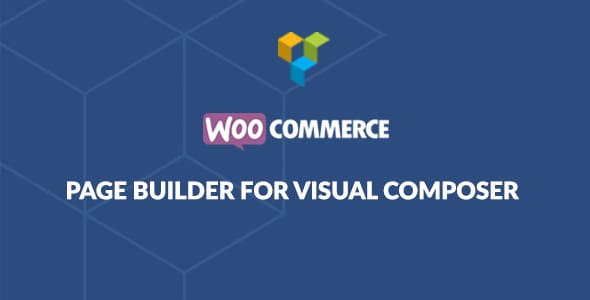
C’est une extension premium du plugin Visual Composer que vous devez installer au préalable. Grâce à ce plugin , vous aurez la possibilité de créer des sites web d’e-Commerce uniques en utilisant n’importe quel thème WordPress, et vous faire gagner beaucoup d’argent.
Télécharger | Démo | Hébergement Web
2. Testimonial Showcase
Testimonial Showcase est un plugin WordPress premium qui permet d’afficher des témoignages, des critiques ou d’autres citations de plusieurs manières.
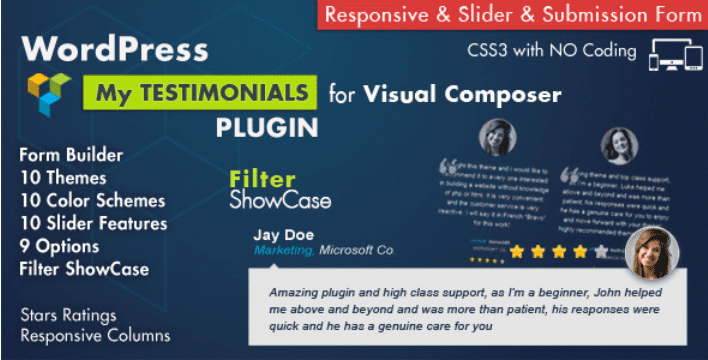
Il est entièrement compatible avec la dernière version de WordPress et Visual Composer. Il est livré avec 5 modèles de mises en page intégrés, parfaits pour afficher vos témoignages.
Lire aussi notre article sur les 5 plugins WordPress pour créer des formulaires d’abonnement
Vous aurez la possibilité d’afficher vos témoignages sous forme de grille ou de slider. Il est entièrement personnalisable et prend en charge le système de classement par étoiles. Vous pourrez aussi permettre à vos utilisateurs de soumettre leurs témoignages sur le frontend de votre site internet.
Télécharger | Démo | Hébergement Web
3. RoyalSlider
Le slider le plus téléchargé sur CodeCanyon, Royal Slider est doté de fonctionnalités irrésistibles. Utilisé par des entreprises aussi diverses que Coca-Cola, Ralph Lauren et Land Rover, ce plugin WordPress premium fait à peu près tout ce que vous pourriez attendre d’un slider.
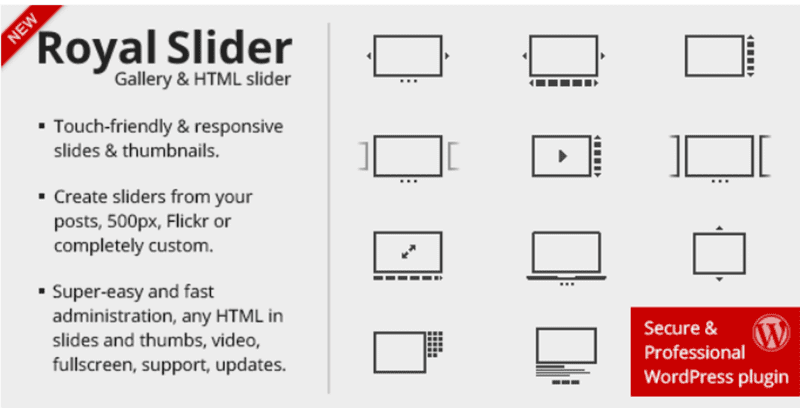
La fonctionnalité la plus attrayante est le support natif du plein écran et sa mise en page parfaite pour afficher les photographies à haute résolution. Ce plugin va certainement impressionner vos visiteurs avec ses fonctionnalités professionnelles.
Découvrez nos 5 plugins WordPress pour ajouter la géolocalisation sur un Blog
Comme fonctionnalités on aura entre autres : la possibilité de créer plusieurs sliders avec des styles différents par page, le support de la navigation tactile, une conception responsive, le miniatures verticales ou horizontales, puces ou onglets pour la navigation, et plus.
Télécharger | Démo | Hébergement Web
Ressources recommandées
Découvrez d’autres ressources recommandées qui vous accompagneront dans la création et la gestion de votre site web.
- Comment définir votre page d’accueil sur WordPress
- Comment faire une liaison externe avec le titre d’un article WordPress
- Comment créer de belles transitions de pages sur WordPress
- Comment insérer un tableau sur WordPress avec le plugin TablePress
- Comment corriger l’erreur « dossier temporaire manquant » sur WordPress
Conclusion
Voilà ! C’est tout. Nous espérons qu’il vous permettra d’afficher facilement les articles récents d’une catégorie sur WordPress. N’hésitez pas à partager ce tutoriel avec vos amis sur vos réseaux sociaux préférés.
Cependant, vous pourrez aussi consulter nos ressources, si vous avez besoin de plus d’éléments pour mener à bien vos projets de création de sites internet, en consultant notre guide sur la création de blog WordPress.
Si vous avez des suggestions ou des remarques, laissez-les dans notre section commentaires.
…